GA4 のソーシャル メディア分析
公開: 2022-08-31ソーシャル メディアがあらゆるマーケティング戦略に不可欠であることは周知の事実です。 顧客と直接つながり、顧客が興味を持つ可能性のある追加のコンテンツ、製品、またはサービスを提供するユニークな機会を提供します.
一歩先を行くためには、ソーシャル メディア マーケティングのパフォーマンスを定期的に監視し、持続的な成功のためにキャンペーンを最適化し続けることが重要です。
キャンペーンを追跡および分析するためのツールを使用していない場合、ソーシャル メディア マーケティング戦略全体の改善に役立つ貴重なデータを見逃していることになります。
この投稿では、Google アナリティクス 4 (GA4) を使用してソーシャル メディア キャンペーンを監視し、ビジネスに最も大きな影響を与えているチャネルと広告キャンペーンを特定する方法について説明します。
Google アナリティクス 4 の標準ソーシャル メディア レポート
ソーシャル メディア レポートは、従来のユニバーサル アナリティクスと比較すると、Google アナリティクス 4 では少し異なって見えます。
一部の使い慣れたレポートは変更され、他のレポートは同様の結果を得るためにいくつかの手順が追加されていますが、全体として、ユーザーを Web サイトに誘導するソーシャル メディア マーケティング キャンペーンを分析するのに役立ついくつかの新機能があります。
Google アナリティクス 4 には、次の 2 つの主なソーシャル メディア レポートがあります。
- トラフィック獲得レポート
- 広告スナップショット (ワークスペース)
知っておくべき用語:
チャネル グループ– Web サイトのトラフィック ソースをルールに基づいて分類したものです。 これらの分類により、Web サイトにトラフィックを送信する特定のチャネル (「オーガニック ソーシャル」、「有料ソーシャル」) のパフォーマンスをすばやく測定できます。
セッションのデフォルト チャネル グループ– セッションの開始に関連付けられたデフォルトのチャネル グループ。
デフォルトのチャネル グループ– ユーザーが最初に獲得された元のチャネル グループ。
トラフィック獲得レポート
Google アナリティクス 4 では、トラフィック獲得レポートは、ユーザーがどのようにサイトにアクセスしているかを理解するためのガイドです。
デフォルトのグラフは、「セッションのデフォルト チャネル グループ」を識別するように設定されており、ユーザーをバケットに分割します。つまり、オーガニック ソーシャル チャネルやペイド ソーシャル チャネルを含め、どこから来たかによってユーザーを識別します。
このグラフは、ユニバーサル アナリティクスにある「すべてのトラフィック」レポートに似ています。
トラフィック獲得レポートに移動します
- 「レポート」タブの下
- 左側のナビゲーションで [取得]ドロップダウンを選択します
- [トラフィックの獲得] をクリックします。
これらのソーシャル チャネルはここに表示されます (特に)
Google アナリティクス 4 は、デフォルトで、有料のソーシャル トラフィックとオーガニックのソーシャル トラフィックを自動的に区別します。 したがって、レポートには「有料ソーシャル」と「オーガニック ソーシャル」が表示されます。
ユニバーサル アナリティクスは、従来、すべてのソーシャル メディア トラフィックをデフォルトで「ソーシャル」としてまとめていました。
- オーガニックソーシャル
- GA4 は、トラフィック ソースがソーシャル メディア サイトのリストと一致する場合にこれをレポートします (GA4 ソース カテゴリの Excel ファイルをダウンロードしてください)。
- またはメディアは (「ソーシャル」、「ソーシャル ネットワーク」、「ソーシャル メディア」、「sm」、「ソーシャル ネットワーク」、「ソーシャル メディア」) のいずれかです。
- 有料ソーシャル
- GA4 は、ソースがソーシャル サイトのリストに一致し、メディアが正規表現に一致する場合に、このトラフィック ソースを認識します ^(. cp. |ppc|paid.*)$
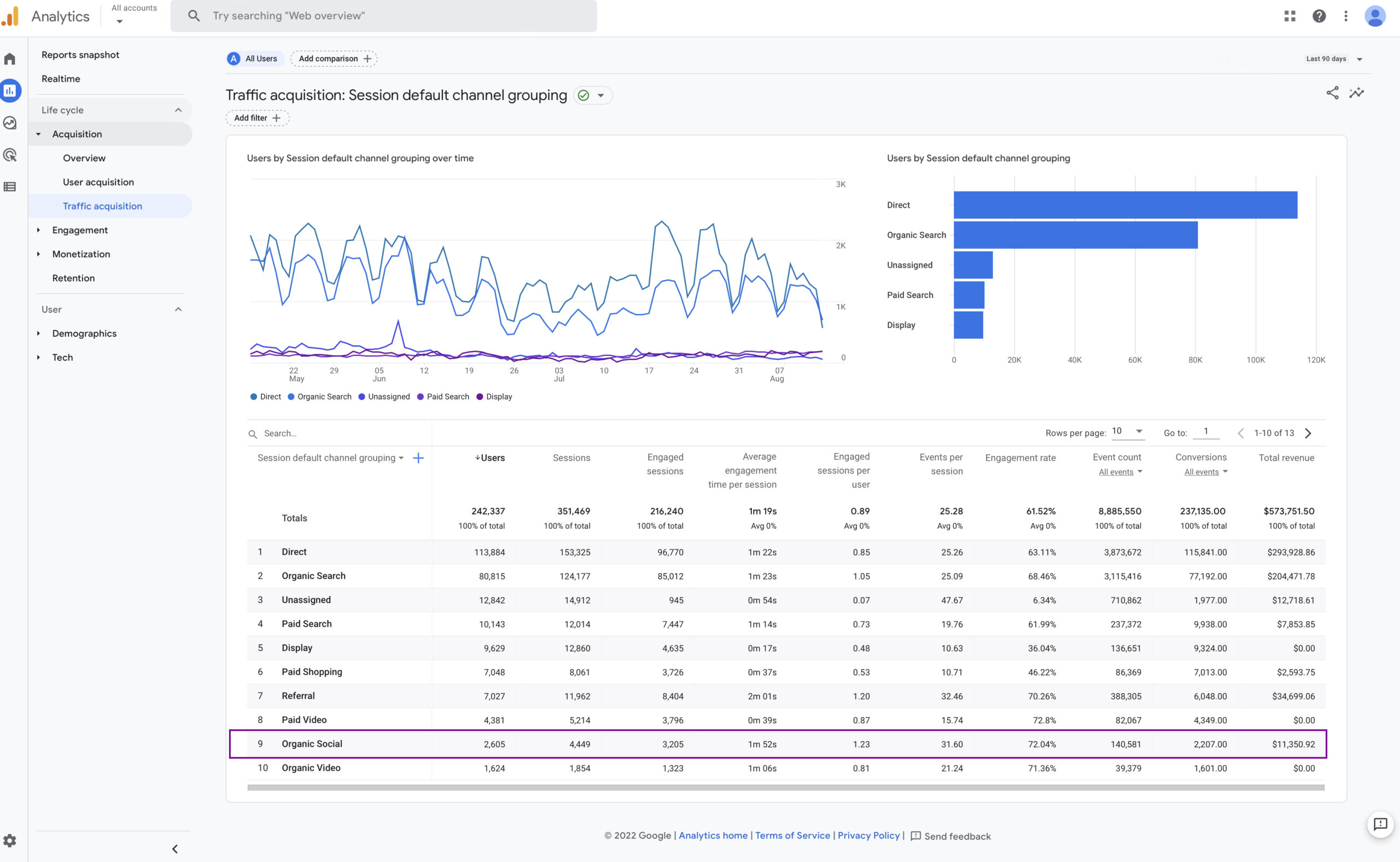
トラフィック獲得レポートは、次のことに役立ちます。
- ユーザーがどこから来ているかを調べる
- サイトへのトラフィックと最大の収益をもたらしているチャネルを特定します。 このレポートを使用して、最も収益性の高いキャンペーンを把握できます。
- トラフィックの少ないソースを特定する
- 特定のトラフィック ソースが期待した結果を提供していませんか? ここでトラフィックの少ないソースを特定し、それらのキャンペーンを改善するための道を歩み始めることができます。
- キャンペーンを評価する
- このレポートを使用して、マーケティング キャンペーンのパフォーマンスを測定できます。 フィルターを使用してキャンペーンやユーザー グループをセグメント化し、分析に役立てます。
GA4 広告レポート
広告ワークスペース セクションでは、Web サイトが受け取ったコンバージョン数と、コンバージョンに至ったユーザーがサイトに到達したチャネルをすばやく表示できます。
また、アトリビューション モデルを比較して、キャンペーンのパフォーマンスについてさらに洞察を得る機能とともに、ユーザーがたどったコンバージョン パスを表示することもできます。
広告ワークスペースに移動します
- 左側のナビゲーションで「広告」を選択します
- それでおしまい。 最初は、Advertising Snapshot レポートがアクティブです。
Advertising Workspace レポートは複数のセクションで構成されています。
- 広告スナップショット レポート
- 既定のコンバージョン チャネル グループ — これは、コンバージョンが発生しているチャネルを示します。
- モデル比較
- これは、さまざまなアトリビューション モデルが、コンバージョン パス全体でコンバージョンのクレジットにどのように影響するかを示しています。 これは、ソーシャル メディア マーケティングの ROI を理解し、比較するのに最適です。
- コンバージョン経路
- これにより、ユーザーがコンバージョンまでにたどったパスまたはステップが表示されます。
デフォルトでは、広告スナップショット レポートには、アカウントのすべてのコンバージョン イベントが表示されます。
ただし、コンバージョンをフィルタリングして特定のイベントに焦点を当てることができます。概要カードは、選択した特定のコンバージョン イベントのデータを表示するように更新されます。
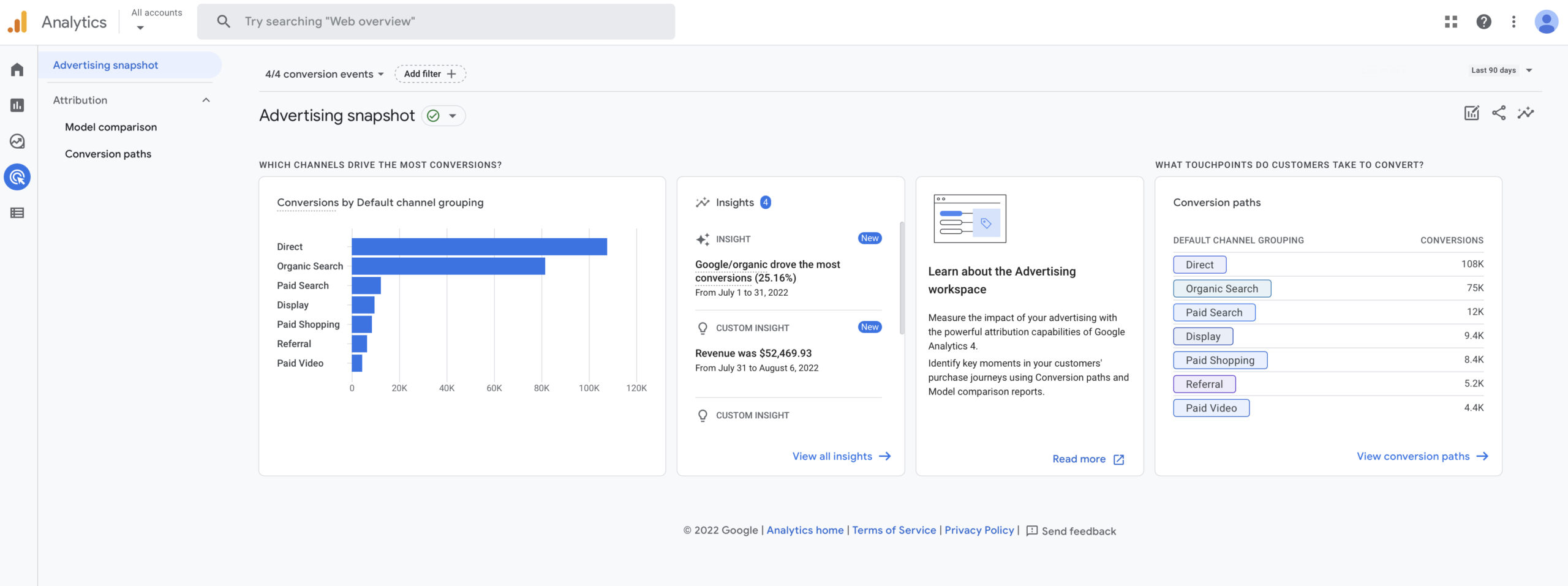
ソーシャル メディア トラフィックのフィルタ
広告スナップショット レポートをフィルタリングして、ソーシャル メディア キャンペーンから生成されたトラフィックからのコンバージョン イベントを表示できます。
- 「フィルターを追加」を選択
- 「含める」ディメンションを選択します
- [セッションのデフォルト チャネル グループ] を選択します
- [ディメンション値] で、[オーガニック ソーシャル] および/または [有料ソーシャル] を選択します。
レポートには、セッションがソーシャル メディア チャネルから発生したユーザーのコンバージョン データが表示されるようになりました。
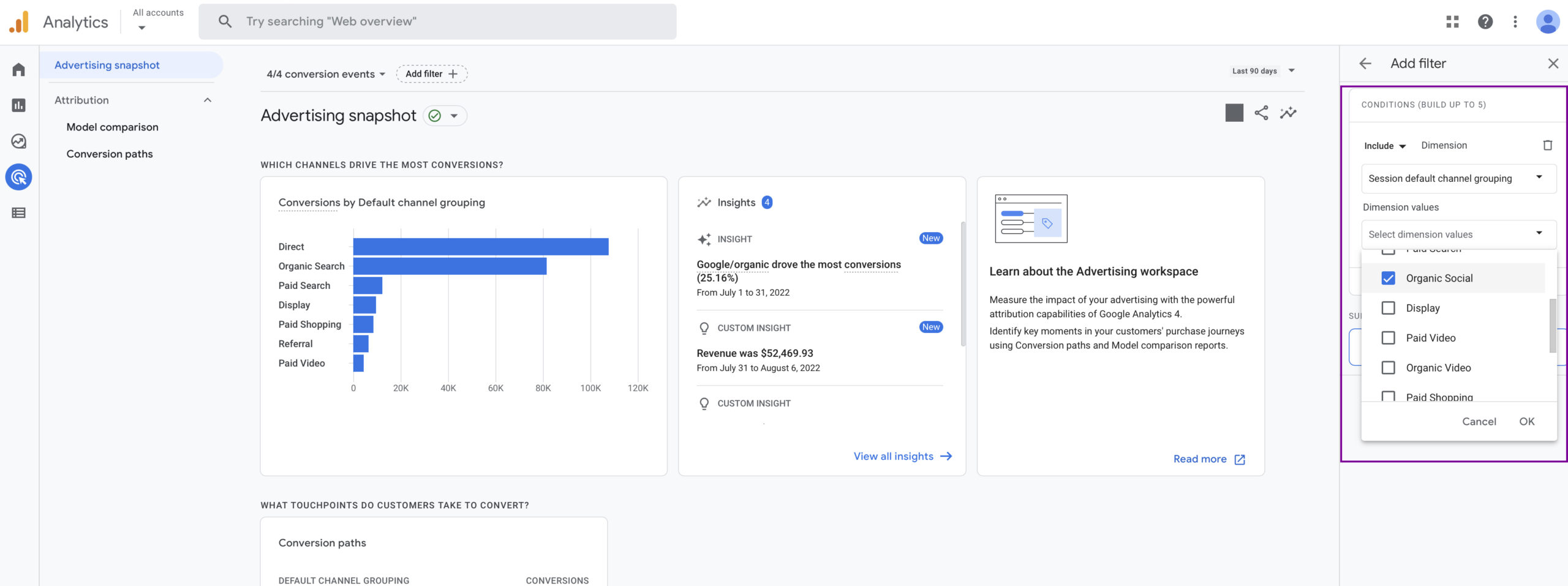
GA4 広告ワークスペースは次のことに役立ちます。
- 最も多くのコンバージョンを促進するチャネルを理解する
- ユーザーがコンバージョンに至るまでの経路を認識する
- 予想される ROI を促進していない弱いチャネルを発見する
- インバウンド マーケティング活動の効果を評価する
- チャネル全体の ROI を理解する
- ユーザーがコンバージョンに至るまでの時間を特定する
- ユーザーがコンバージョンに至るまでのタッチポイントの数を知る
- 最も一般的なコンバージョン パスは何ですか
- ユーザーのコンバージョンを妨げている障害とは – 行き止まりの道
- Google のインサイト – Google の AI は、広告データの新たな傾向を特定するのに役立つ自動化されたインサイトを提案します
Google アナリティクス 4 の新しい広告レポートは、ソーシャル メディア キャンペーンに関する豊富な洞察を提供します。 これらの新しいレポートを使用すると、広告のパフォーマンスをより深く理解し、マーケティング戦略についてより多くの情報に基づいた意思決定を行うことができます。
GA4 のカスタム (探索) ソーシャル メディア レポート
GA4 の標準レポートに加えて、[探索レポート] セクションで独自のカスタム レポートを作成することもできます。
「Explore」を使用して、追加のデータ視覚化オプションとともに、データを表、じょうご、パスとして視覚化できます。

Google アナリティクス 4 でソーシャル メディア トラフィック レポートを作成する
このレポートでは、ユニバーサル アナリティクスでデフォルトで利用可能だったものと同様に、特定のチャネルごとにソーシャル メディア トラフィックを分析できます。
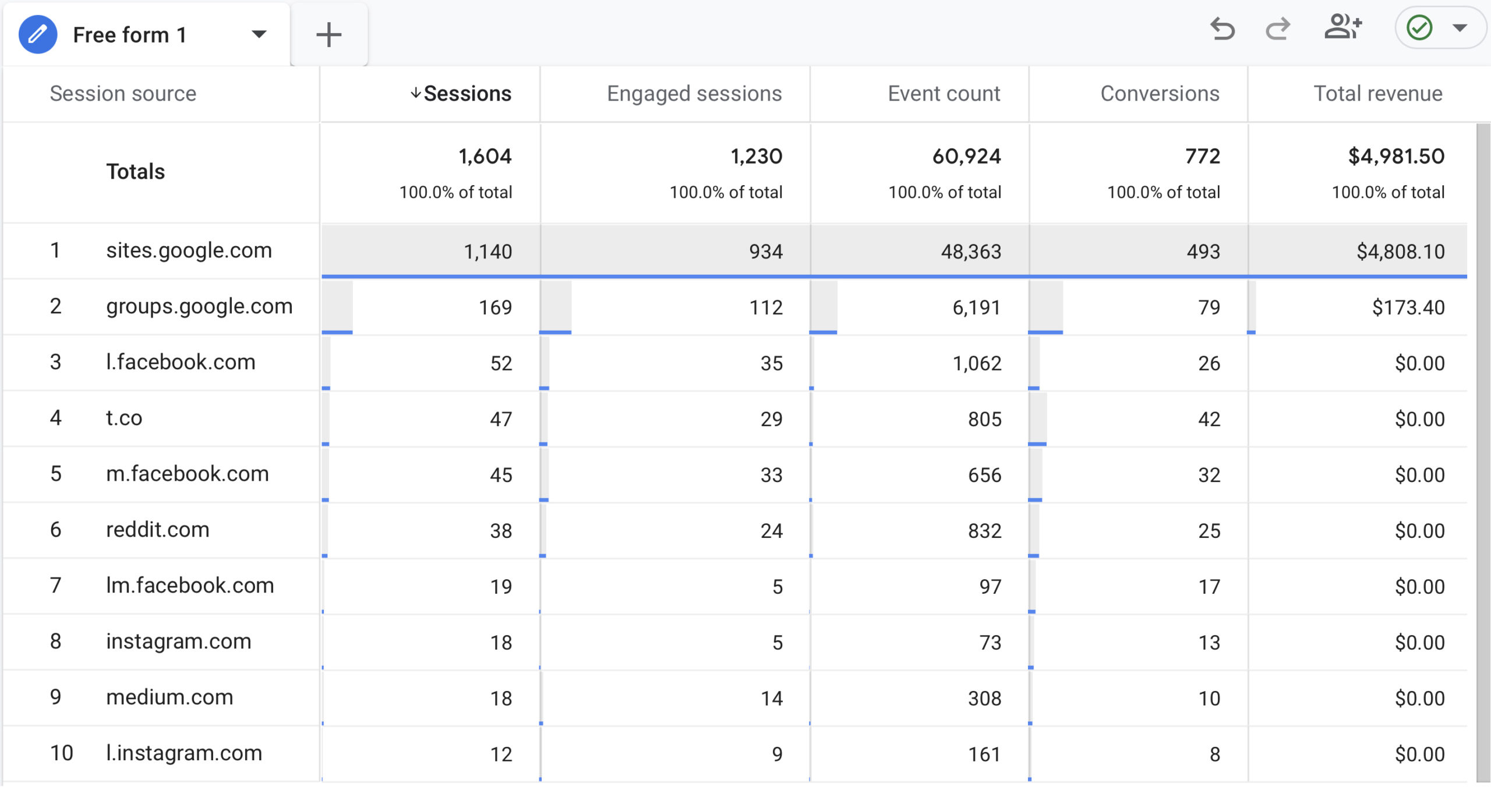
このソーシャル メディア レポートの作成方法:
- 左側のナビゲーションで [探索] タブに移動します
- 上部の新しい探索メニューの開始から「自由形式」を選択します
- 次のディメンションをレポートに追加します。
- セッションソース
- セッションのデフォルト チャネル グループ
- セッション ソースディメンションを行セクションに追加します。
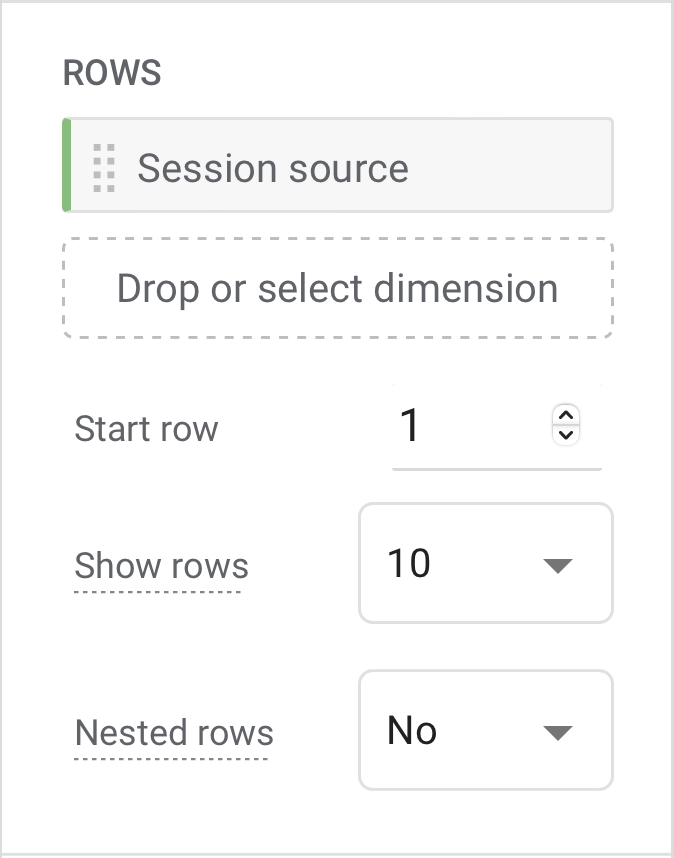
- 次に、これらの指標をレポートに追加します。
- セッション
- エンゲージ セッション
- イベント数
- コンバージョン
- 総収入
- これらの 5 つの指標を [値] セクションに追加します
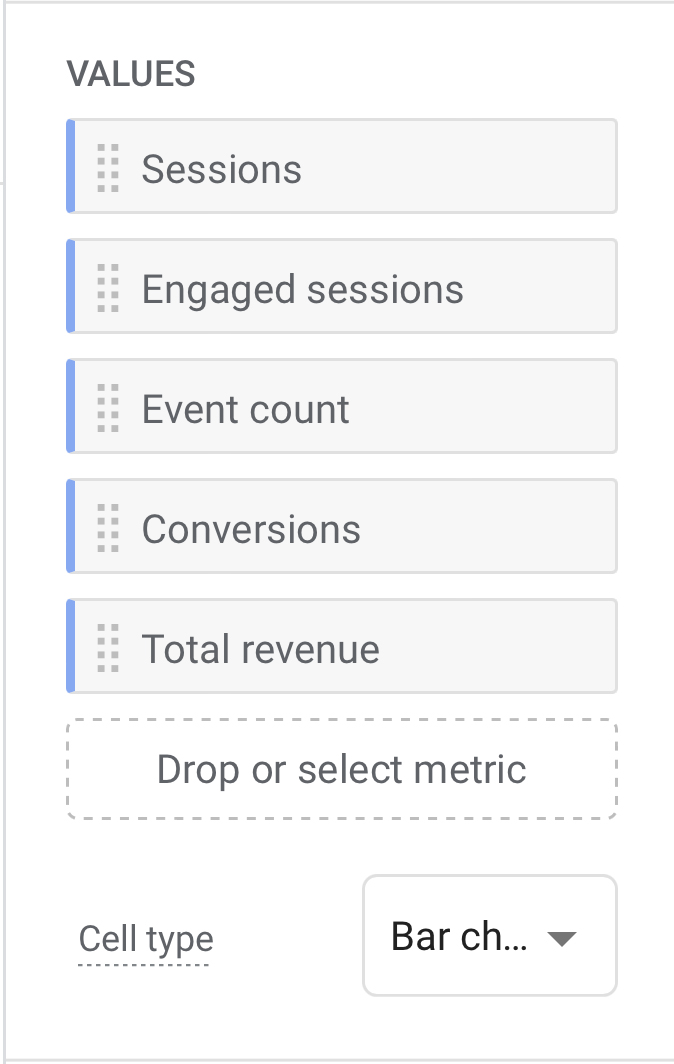
- 次に、セッションの既定のチャネル グループをレポート ビルダーの [フィルター] セクションに追加します。
- 最後に、これらのパラメーターを使用してフィルターを構成します
- 正規表現に一致
- オーガニック ソーシャル|有料ソーシャル
- これには、オーガニック チャネルと有料ソーシャル チャネルの両方が含まれ、すべてのソーシャル メディア マーケティング活動の概要を把握できます。
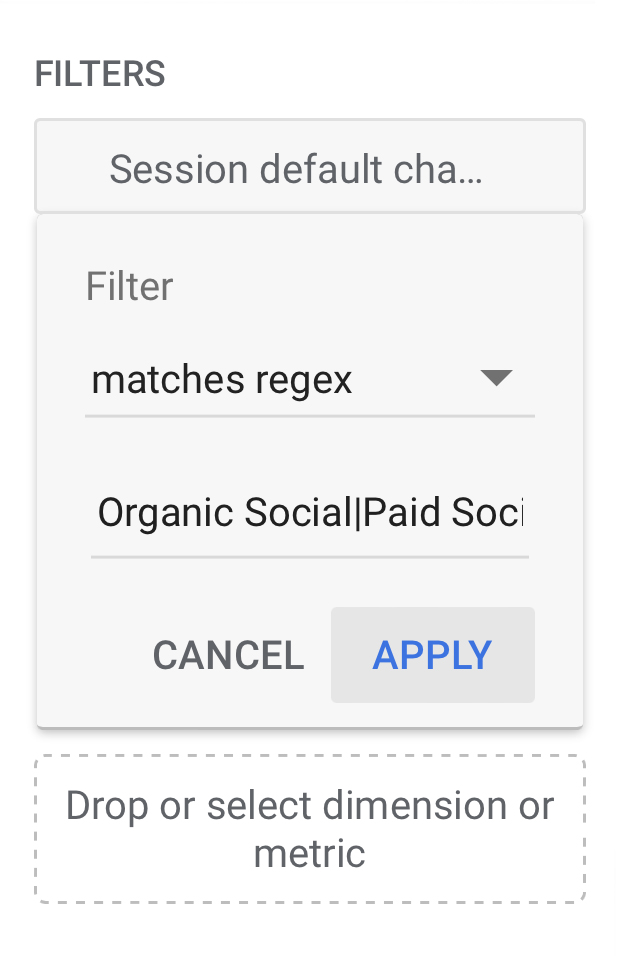
GA4 でソーシャル メディア パス チャートを作成する
経路探索機能は、Google アナリティクス 4 のツリー グラフ レポートであり、ユーザーが訪問した一連のページと、サイトで実行したアクションを表示できます。
これは、ソーシャル メディア ユーザーがサイトとどのようにやり取りしているか、およびどの領域を改善する必要があるかを理解するのに最適です。
このレポートにフィルターを追加するだけで、ソーシャル メディアから生成されたトラフィックに注目できます。
- フィルターセクションの下
- セッションのデフォルト チャネル グループを選択
- フィルタ: 完全一致
- オーガニックソーシャル
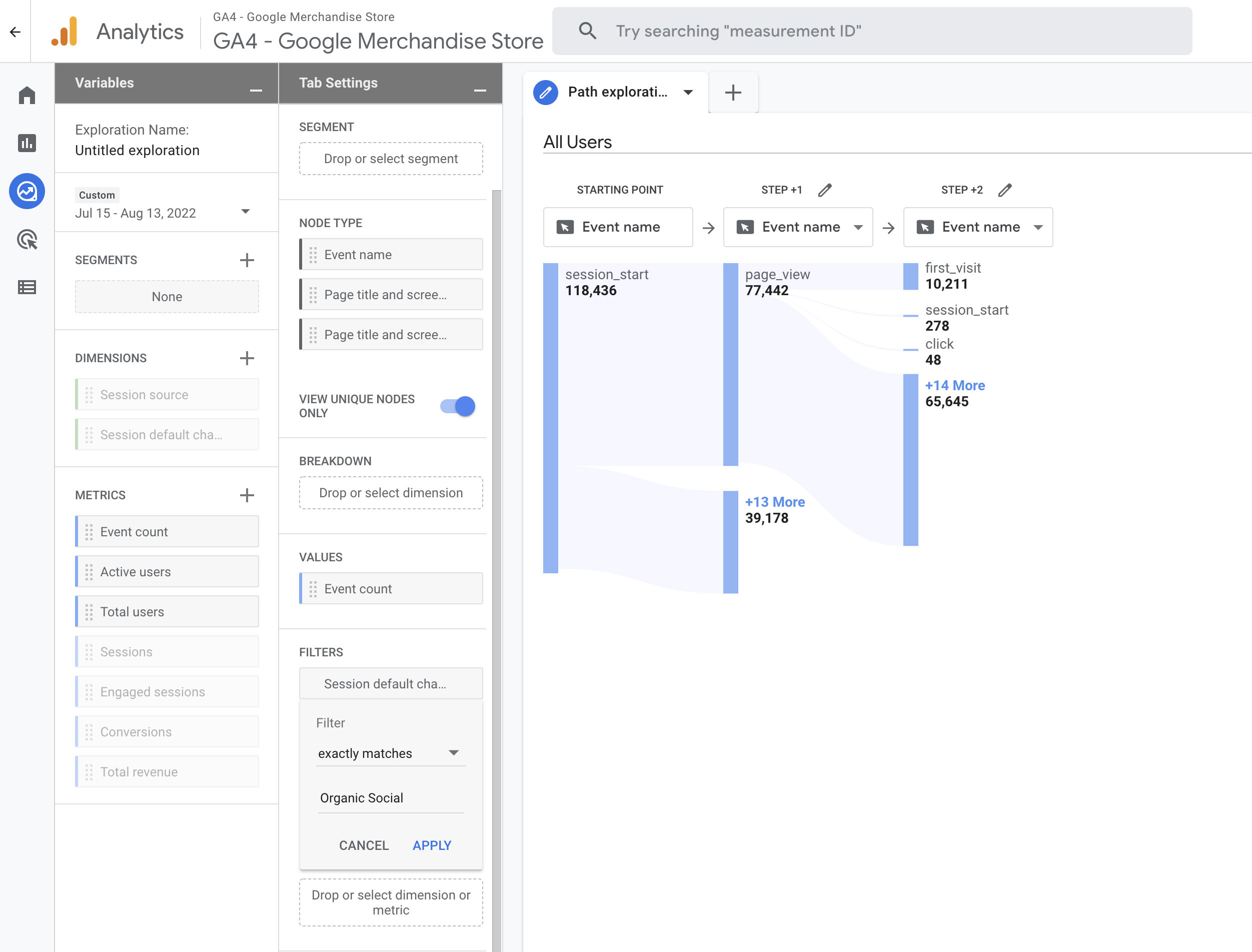
知っておくべき用語:
セッション –ユーザーがサイトのページを閲覧したとき。
エンゲージ セッション – 10 秒以上続いたセッション、コンバージョンが発生したセッション、またはユーザーが Web サイトで 2 つ以上のページを閲覧したセッションです。
イベント数 –リンクのクリックやページの下部へのスクロールなど、ユーザーがイベントをトリガーした回数。
コンバージョン –購入の完了やフォームの送信など、ユーザーがコンバージョン イベントをトリガーした回数。
総収益 –すべての収益の合計。
ソーシャル メディアの UTM トラッキングについての簡単な説明
適切なキャンペーンのタグ付けは、ソーシャル メディア マーケティングの取り組みを正しく理解するために不可欠であり、ソーシャル メディア戦略全体の一部として含める必要があります。
キャンペーン タグを適切に使用することで、どの有料広告キャンペーンが効果的に Web サイトへのトラフィックとコンバージョンを促進しているかを正確に理解できます。
ソーシャル メディア プラットフォームで広告を掲載する場合は、リンク URL に適切なキャンペーン タグ構造を含めるようにしてください。
Google の GA4 キャンペーン URL ビルダー ツール
キャンペーン ID (utm_id):
このオプションの属性を使用すると、広告キャンペーンに一意の識別子を追加できます。 これは通常、キャンペーンの費用データを Google アナリティクスにアップロードして、ROI をさらに分析する場合に使用されます。
キャンペーン ソース (utm_source):
この必須属性を使用すると、トラフィックのソース、または Facebook、Instagram、Twitter など、ユーザーが広告を見ている場所を指定できます。
キャンペーン メディア (utm_medium):
視聴者とのコミュニケーションの方法またはチャネルを指定する必須属性。 この場合、有料広告を使用しているため、メディアは有料です。
キャンペーン名 (utm_campaign):
ここでソーシャル メディア キャンペーンの名前を定義します。 これは、理解しやすく、Facebook などのソーシャル プラットフォームでのキャンペーンの命名規則と一致するものである必要があります。
キャンペーン内容 (utm_content):
このパラメータは、さまざまな広告バリエーションを区別するために使用されます。 たとえば、同じランディング ページにつながる複数の見出しをテストしていた場合、実行している見出しのバリエーションごとに異なる値を設定して、どの見出しが最も効果的かを判断できます。
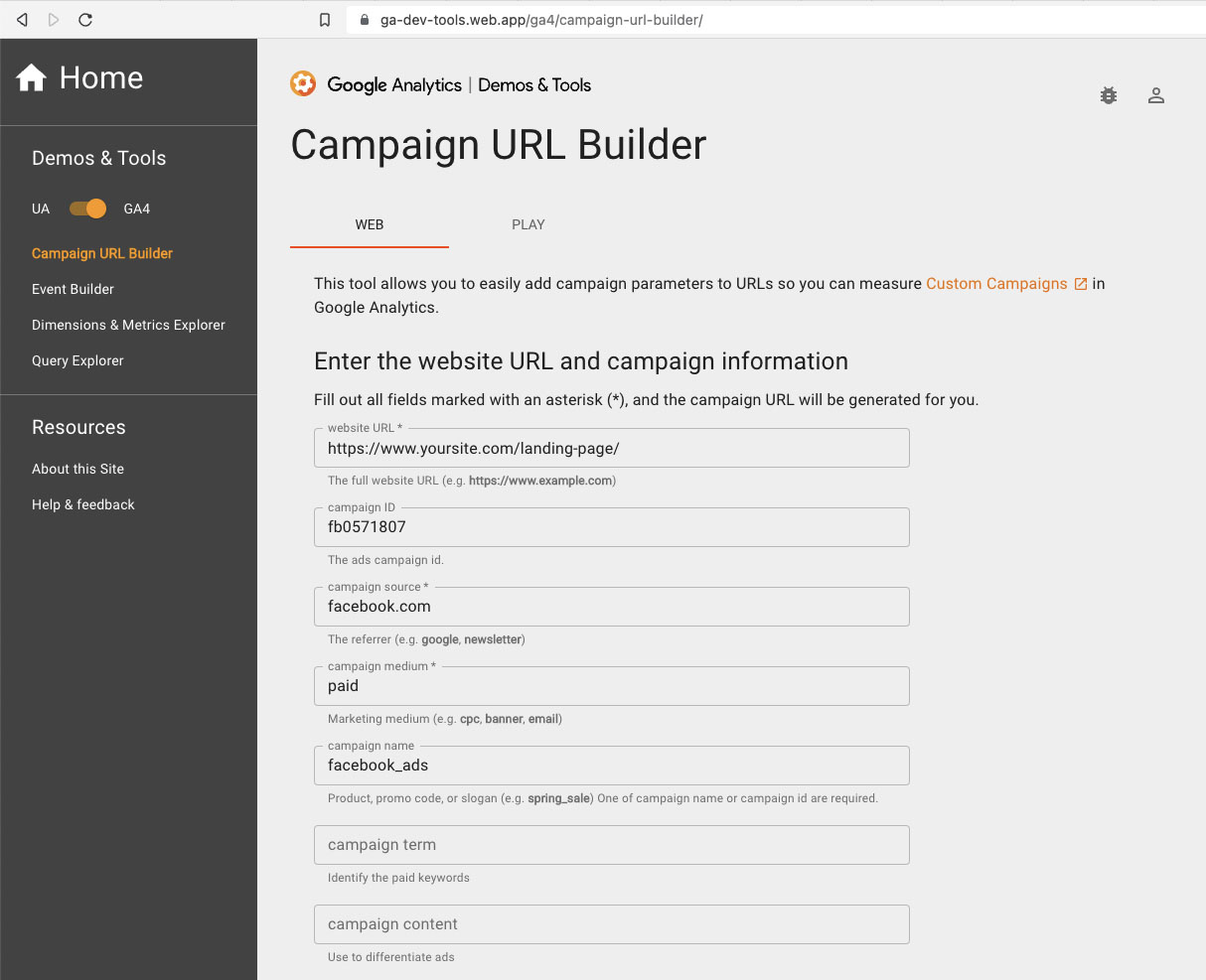
Facebook URL パラメータ トラッキング
Facebook または Instagram 広告を作成する場合、広告作成プロセス内で URL パラメータを広告に追加することができます。 キャンペーンと広告セット レベルの情報を設定したら、広告レベルに移動して URL パラメータを広告に追加できます。
広告レベルの [Web サイト URL] セクションで、[ URL パラメータの作成] を選択します。
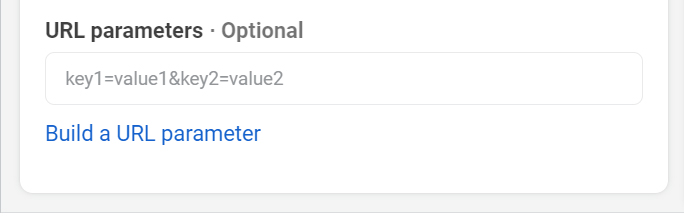
また、Meta の動的 URL パラメーターを使用して、URL パラメーターへの情報の入力を自動化することもできます。 これは、広告マネージャのキャンペーン設定から対応する値を直接取得する変数プロパティを使用します。
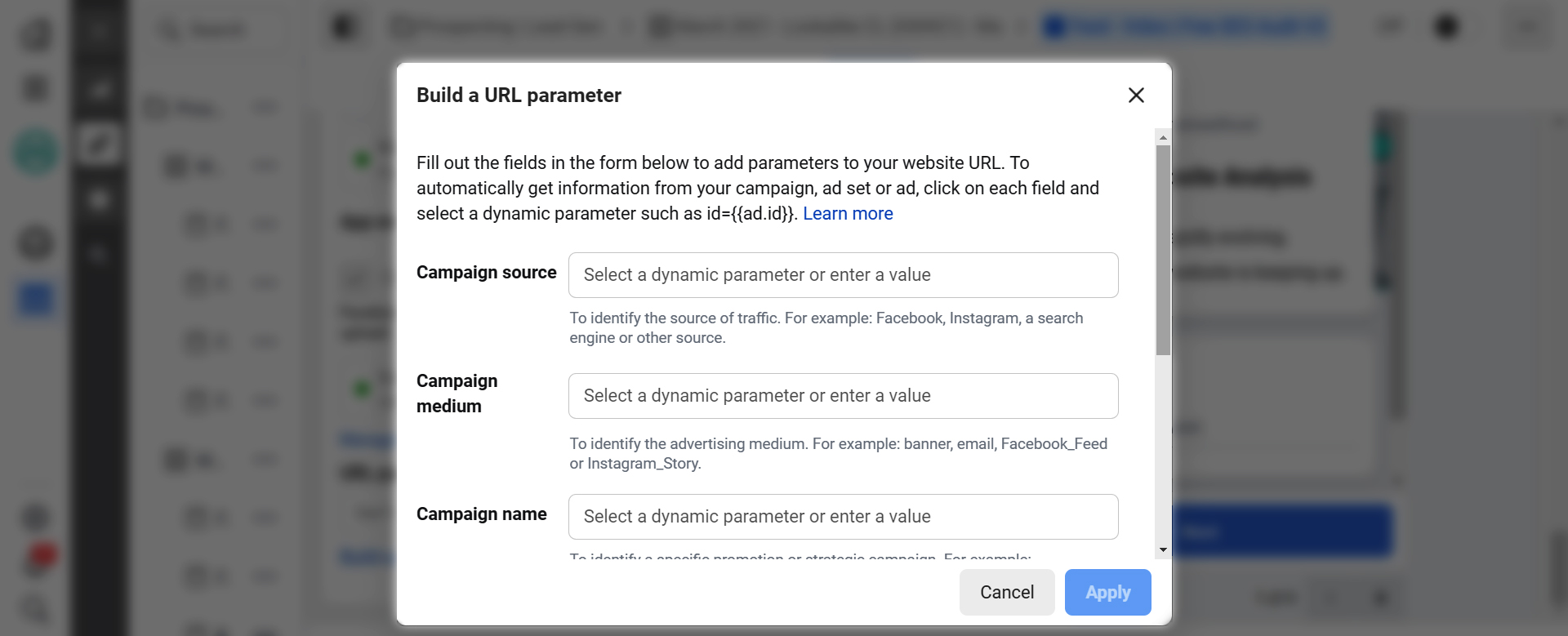
まとめ
Google アナリティクス 4 の内部には、開梱して慣れるべきものがたくさんあります。この新しいプラットフォームは、データを探索する別の方法を提供しますが、ユニバーサル アナリティクスでの操作に慣れている場合は、少し学習曲線が必要です。
Google はこの分析プラットフォームに新しい要素を追加し続けているため、ユーザーが Google の Web サイトをどのように操作しているかをよりよく理解できるようにするためにポップアップする追加のソーシャル メディア機能を探しています。
ソーシャル メディア マーケティング キャンペーンを最大限に活用したい場合は、オーガニック投稿と有料ソーシャル メディア広告の両方のフルサービス マーケティングのためのソーシャル メディア管理サービスをチェックしてください。
